Remarque
L’accès à cette page nécessite une autorisation. Vous pouvez essayer de vous connecter ou de modifier des répertoires.
L’accès à cette page nécessite une autorisation. Vous pouvez essayer de modifier des répertoires.
S’applique à :SQL Server
Commencez à utiliser SQL Server Management Studio (SSMS) pour vous connecter à votre instance SQL Server et exécutez des commandes Transact-SQL (T-SQL).
Remarque
Bien que Microsoft Entra ID soit le nouveau nom d’Azure Active Directory (Azure AD) pour empêcher l’interruption des environnements existants, Azure AD reste toujours dans certains éléments codés en dur, tels que les champs d’interface utilisateur, les fournisseurs de connexions, les codes d’erreur et cmdlets. Dans cet article, les deux noms sont interchangeables.
L’article explique comment suivre les étapes ci-dessous :
- Se connecter à une instance de SQL Server
- Créer une base de données
- Créer une table dans votre nouvelle base de données
- Insérer des lignes dans votre nouvelle table
- Interroger la nouvelle table et afficher les résultats
- Utiliser la table de fenêtre de requête pour vérifier vos propriétés de connexion
Cet article traite de la connexion et de l’interrogation d’une instance de SQL Server. Pour Azure SQL, consultez Démarrage rapide : Utilisez SSMS pour vous connecter à Azure SQL Database ou Azure SQL Managed Instance et l’interroger.
Pour plus d'informations sur SQL Server Management Studio, consultez Trucs et astuces pour l'utilisation de SQL Server Management Studio (SSMS).
Conditions préalables
Pour effectuer ce démarrage rapide, vous avez besoin de ce qui suit :
- Installez SQL Server Management Studio.
- Installez SQL Server à partir de l'Assistant d'installation (Configuration), et configurez une instance SQL Server.
Se connecter à une instance de SQL Server
Pour vous connecter à votre instance SQL Server, procédez comme suit :
Exécutez SQL Server Management Studio. La première fois que vous exécutez SSMS, la fenêtre Se connecter au serveur s’ouvre. S’il ne s’ouvre pas, vous pouvez l’ouvrir manuellement en sélectionnant Explorateur d’objets>Connecter>Moteur de Base de Données.

La boîte de dialogue Se connecter au serveur s’affiche. Dans SSMS 21, vous pouvez personnaliser votre expérience de boîte de dialogue de connexion dans Outils>Options>Environnement>Boîte de dialogue de connexion. Utilisez la boîte de dialogue Connexion moderne pour un format moderne lors de la connexion au moteur de base de données. Utilisez l’expérience de boîte de dialogue de connexion classique lors de la connexion au moteur de base de données et à SQL Server Analysis Services (SSAS), SQL Server Reporting Services (SSRS) et SQL Server Integration Services (SSIS).
Boîte de dialogue Connexion moderne :

Réglage Valeurs suggérées Descriptif nom du serveur Nom complet du serveur Pour Nom du serveur, entrez le nom de votre instance SQL Server (vous pouvez aussi utiliser localhost comme nom de serveur si vous vous connectez en local). Si vous n’utilisez pas l’instance par défaut ( MSSQLSERVER), vous devez entrer le nom du serveur et le nom de l’instance.
Si vous ne savez pas comment déterminer le nom de votre instance SQL Server, consultez Conseils et astuces supplémentaires sur l’utilisation de SSMS.Authentification Authentification de Windows
Authentification SQL Server
Authentification Microsoft EntraL’authentification Windows est définie par défaut.
Vous pouvez aussi utiliser l’authentification SQL Server pour vous connecter. Cependant, si vous sélectionnez l’Authentification SQL Server, un nom d’utilisateur et un mot de passe sont nécessaires.
L’authentification Microsoft Entra est disponible pour SQL Server 2022 (16.x) et les versions ultérieures. Pour obtenir des instructions de configuration pas à pas, consultez tutoriel : Configurer l’authentification Microsoft Entra pour SQL Server avec inscription d’application
Pour plus d’informations sur les types d’authentification, consultez la page Se connecter au serveur (page Connexion) - Moteur de base de données.nom d’utilisateur ID d’utilisateur du compte de serveur ID d'utilisateur du compte serveur utilisé pour se connecter au serveur. Une connexion est nécessaire quand l’authentification SQL Server est utilisée. Mot de passe Mot de passe du compte de serveur Mot de passe du compte serveur utilisé pour se connecter au serveur. Un mot de passe est nécessaire quand l’authentification SQL Server est utilisée. Nom de la base de données (facultatif) Nom de la base de données Pour le nom de la base de données, entrez le nom de la base de données à laquelle vous souhaitez vous connecter. La valeur <par défaut> est généralement définie sur master.Chiffrer1 Méthode de chiffrement Sélectionnez le niveau de chiffrement de la connexion. La valeur par défaut est obligatoire. Faire confiance au certificat de serveur Certificat de serveur de confiance Cochez cette option pour contourner la validation du certificat de serveur. La valeur par défaut est False (décochée), ce qui favorise une meilleure sécurité à l’aide de certificats approuvés. Couleur (facultatif) <par défaut> La sélection d’une couleur modifie la couleur de la barre d’état pour faciliter l’organisation et l’identification de vos connexions. La valeur par défaut de couleur est la couleur par défaut de la barre d’état, mais vous pouvez également choisir parmi les valeurs suivantes : Rouge, Vert, Bleu, Jaune et Orange. Vous pouvez définir une couleur personnalisée à l’aide du bouton Personnalisé... 1 La valeur par défaut est obligatoire dans SQL Server Management Studio (SSMS) 20. strict (SQL Server 2022 et Azure SQL) chiffrement doit être utilisé pour Azure SQL Database et Azure SQL Managed Instance. Le chiffrement strict (SQL Server 2022 et Azure SQL) peut être utilisé pour SQL Server lorsque l’instance a Force Strict Encryption activé. Dans SQL Server Management Studio 21, il s’agit de Strict (MINIMUM SQL Server 2022 et Azure SQL).
Vous pouvez modifier des options de connexion supplémentaires en sélectionnant Avancé.... Parmi les exemples d’options de connexion, citons la valeur du délai d’expiration de connexion, l’intention de l’application et le protocole réseau. Cet article utilise des valeurs par défaut pour ces champs.
Une fois tous les champs terminés, sélectionnez Connect.
Pour vérifier que votre connexion SQL Server a abouti, développez et explorez les objets dans l’Explorateur d’objets où figurent le nom du serveur, la version de SQL Server et le nom d’utilisateur. Ces objets sont différents en fonction du type de serveur.

Créer une base de données
Nous allons maintenant créer une base de données nommée TutorialDB en suivant les étapes ci-dessous :
Cliquez avec le bouton droit sur votre instance de serveur dans l’Explorateur d’objets, puis sélectionnez nouvelle requête:

Collez l’extrait de code T-SQL suivant dans la fenêtre de requête :
USE master; GO IF NOT EXISTS ( SELECT [name] FROM sys.databases WHERE [name] = N'TutorialDB' ) CREATE DATABASE [TutorialDB]; GOExécutez la requête en sélectionnant Exécuter ou en sélectionnant F5 sur votre clavier.

Une fois la requête terminée, la nouvelle base de données TutorialDB apparaît dans la liste des bases de données dans l’Explorateur d’objets. S’il n’est pas affiché, cliquez avec le bouton droit sur le nœud bases de données, puis sélectionnez Actualiser.
Créer une table
Dans cette section, vous allez créer une table dans la base de données TutorialDB nouvellement créée. Étant donné que l’éditeur de requête est toujours dans le contexte de la base de données master, basculez le contexte de connexion vers la base de données TutorialDB en procédant comme suit :
Dans la liste déroulante de base de données, sélectionnez la base de données souhaitée, comme illustré ici :

Collez l’extrait de code T-SQL suivant dans la fenêtre de requête :
USE [TutorialDB]; GO -- Create a new table called 'Customers' in schema 'dbo' -- Drop the table if it already exists IF OBJECT_ID('dbo.Customers', 'U') IS NOT NULL DROP TABLE [dbo].[Customers] GO -- Create the table in the specified schema CREATE TABLE dbo.Customers ( [CustomerId] INT NOT NULL PRIMARY KEY, -- primary key column [Name] NVARCHAR (50) NOT NULL, [Location] NVARCHAR (50) NOT NULL, [Email] NVARCHAR (50) NOT NULL ); GOExécutez la requête en sélectionnant Exécuter ou en sélectionnant F5 sur votre clavier.
Une fois la requête terminée, la nouvelle table Customers s’affiche dans la liste des tables de l’Explorateur d’objets. Si la table n’est pas affichée, cliquez avec le bouton droit sur TutorialDB>Tables nœud dans l’Explorateur d’objets, puis sélectionnez Actualiser.

Insérer des lignes
Nous allons maintenant insérer des lignes dans la table Customers que vous avez créée. Collez l’extrait de code T-SQL suivant dans la fenêtre de requête, puis sélectionnez Exécuter:
-- Insert rows into table 'Customers'
INSERT INTO dbo.Customers (
[CustomerId], [Name], [Location], [Email]
)
VALUES (1, N'Orlando', N'Australia', N''),
(2, N'Keith', N'India', N'keith0@adventure-works.com'),
(3, N'Donna', N'Germany', N'donna0@adventure-works.com'),
(4, N'Janet', N'United States', N'janet1@adventure-works.com')
GO
Interroger le tableau et afficher les résultats
Les résultats d’une requête sont visibles sous la fenêtre du texte de requête. Pour interroger la table Clients et afficher les lignes insérées, collez l'extrait de code T-SQL suivant dans la fenêtre de requête, puis sélectionnez Execute :
SELECT *
FROM dbo.Customers;
Les résultats de la requête sont affichés sous la zone où le texte a été entré.

Vous pouvez également modifier la façon dont les résultats sont présentés en sélectionnant l’une des options suivantes :
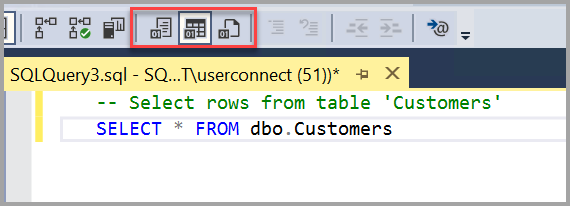
- Le premier bouton affiche les résultats dans affichage texte, comme illustré dans l’image de la section suivante.
- Le bouton central affiche les résultats dans mode Grille, qui est l’option par défaut.
- Le troisième bouton vous permet d’enregistrer les résultats dans un fichier dont l’extension est
.rptpar défaut.
Résoudre les problèmes de connectivité
Pour passer en revue les techniques de résolution des problèmes à employer en cas d’échec de connexion à une instance de votre moteur de base de données SQL Server sur un serveur unique, consultez Résoudre les problèmes de connexion au moteur de base de données SQL Server.
